- SgrmBroker.exe 是 Windows 中合法的系统完整性进程。
- 如果它消耗资源,请检查路径、数字签名、驱动程序和恶意软件。
- 更新和避免重复的防病毒软件通常可以解决持续的峰值问题。
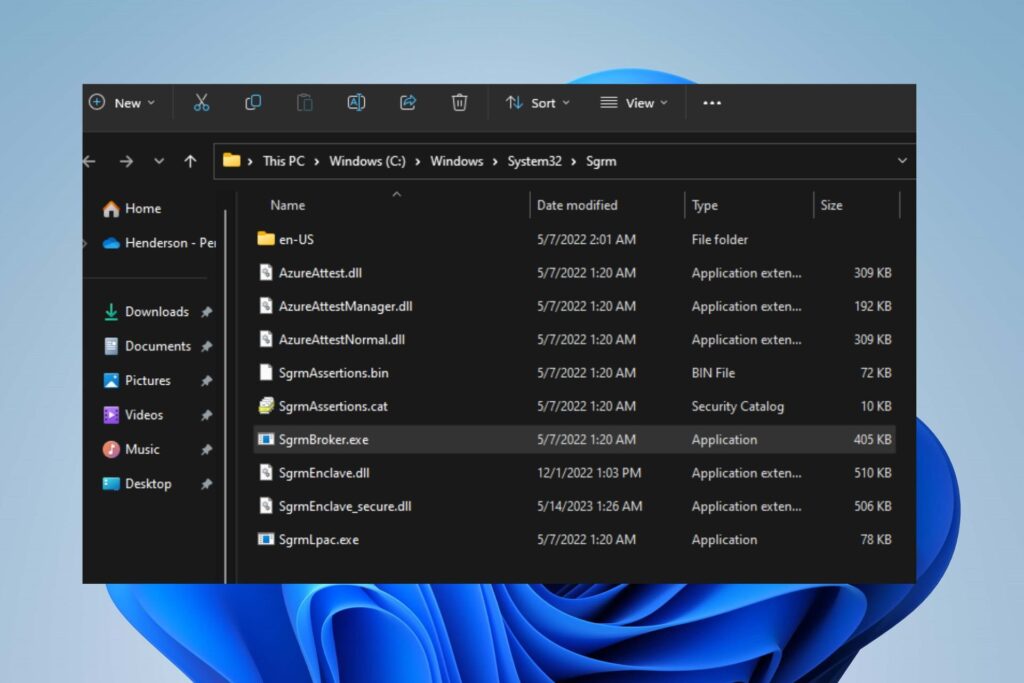
打开任务管理器时,一个名为 SgrmBroker.exe 的进程很常见。您甚至可能会注意到 CPU 或磁盘的峰值,并怀疑这是正常现象还是您的计算机存在风险。本文将清晰地解释该进程的作用、出现的原因以及出现问题时该如何处理。本文以务实的方式进行,绝非危言耸听。 首先要了解这个可执行文件背后是什么.
好消息是,SgrmBroker.exe 属于该公司本身。 Windows安全 正常情况下,您无需担心。不过,了解如何识别其合法性、哪些因素会导致高资源消耗,以及可以进行哪些调整以保持系统平稳运行,仍然很有帮助。本文将介绍安全流程、建议和细微之处,帮助您做出明智的决策。 始终优先保护设备.
什么是SgrmBroker.exe
SgrmBroker.exe 进程名为 System Guard 运行时监控代理,它是 Windows 安全平台的一个组件,用于在运行时监控系统完整性。其任务是支持诸如受保护启动、内存完整性和系统状态证明等机制,以便 Windows 可以实时检测不需要的更改.
此进程充当系统安全各层之间的中介,协调检查,防止恶意软件或未经授权的操作破坏环境。实际上,它与内核隔离和其他低级保护等功能集成在一起。因此,它在后台运行是正常的。 尤其是在 Windows 10 和 Windows 11 上.
值得将其与其他安全进程区分开来。例如,SmartScreen 有自己的可执行文件,而 Microsoft Defender 有自己的主引擎。SgrmBroker.exe 不会取代它们中的任何一个;相反,它会协同工作,提供完整性监控。因此,即使您没有在前台看到它, 他们的作用对于维护系统状态的信心至关重要.
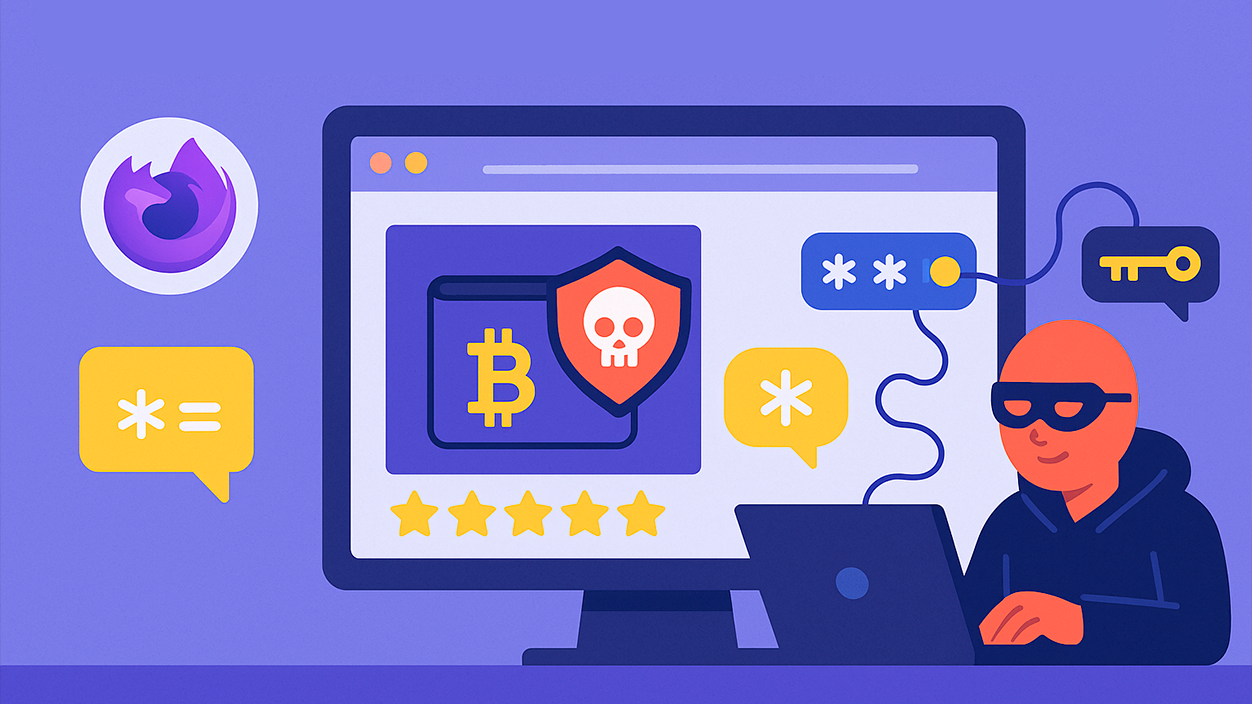
它是病毒还是安全?
在大多数情况下,SgrmBroker.exe 是合法的,并且由 Microsoft 签名。您可以轻松验证这一点:如果文件位于系统路径中,并且数字签名有效,则您查看的是真实的二进制文件。这些检查只需一分钟,就能消除任何疑虑。 避免卸载或接触不该接触的东西.
使用任务管理器检查其位置。找到 SgrmBroker.exe 进程,右键单击它,然后选择打开其文件夹。该文件应该位于 C:\Windows\System32 中。如果您在其他奇怪的路径中发现它,或者名称非常相似但有改动(例如拼写错误),请保持警惕。请记住: 制度路径是合法性的关键.
检查文件属性中的数字签名。Microsoft Windows 应该在“签名”选项卡中被列为受信任的发布者。如果签名缺失或无效,请谨慎操作并使用杀毒软件进行全面扫描。这可以省去您的麻烦,并帮助您区分 官方流程和被取代的流程.
为什么它会消耗 CPU、内存或磁盘
SgrmBroker.exe 持续消耗资源的情况并不常见,但也可能由多种原因导致。有时,它与 Windows 更新或激活强化扫描的高级安全功能同时发生。有时,触发因素是与其他程序的交互, 尤其是对于运行在较低级别的驱动程序或软件.
这些是典型原因 资源使用量激增或延长:
- 密集检查 在 Windows 进行重大更新或更改安全设置之后。
- 与第三方防病毒软件冲突 或重复监控功能的安全工具。
- 过时的驱动程序 产生异常事件并导致重复检查。
- 恶意软件或 PUA 试图干扰系统的完整性,迫使其采取防御性反应。
- 虚拟化或游戏环境 具有激活额外检查的反作弊和反篡改保护功能。
如果您发现长时间高耗电,首先要排除感染并检查系统状态。接下来,最好检查驱动程序和兼容性。此步骤可以帮助您避免采取过度且不必要的措施。 关注问题的真正原因.
快速、安全的解决方案
在触碰敏感设置之前,请采取一系列安全、非破坏性的步骤。这通常足以使资源使用率正常化。目标是在保持主动保护的同时,最大限度地降低风险。 无需停用关键安全支柱.
更新 Windows 和驱动程序。前往 Windows 更新,安装所有待处理的更新,然后重启。重复上述步骤,更新主板、显卡、芯片组和存储设备制造商提供的驱动程序。通常,在安装补丁或新驱动程序后,异常功耗会消失,因为 冲突和倒退得到纠正.
使用 Microsoft Defender 或杀毒软件运行全面扫描。慢速扫描有助于检测导致问题的潜在有害软件。如果您使用第三方杀毒软件,请确保只有一个具有实时保护功能,以避免重复。减少重复扫描是 不存在不必要的冗余监管.
使用修复实用程序检查系统状态。运行系统文件检查器和系统映像修复程序。这些工具可以修复损坏的文件和不一致的组件,通常可以解决验证循环问题。 降低峰值活动.
完成更改后,请重启电脑。这看似显而易见,但重启可以清除临时状态并释放被阻塞的资源。如果问题只是暂时的,通常重启后就没问题了。如果问题仍然存在,请仔细阅读高级设置部分,并准备好还原点。 如果你需要撤消步骤.
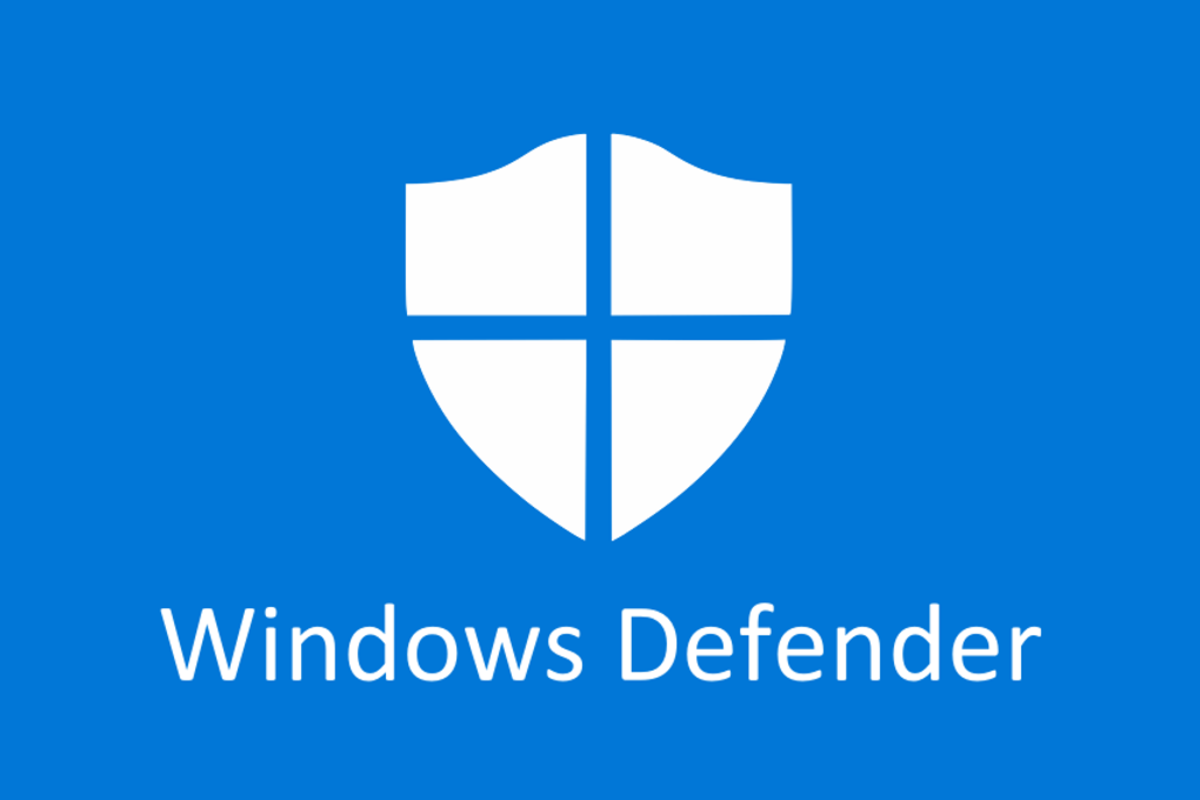
高级设置(谨慎)
有些设置会影响 SgrmBroker.exe 的工作负载。不建议无缘无故地禁用这些设置,但在特定情况下,您可以尝试临时调整以找出原因。逐一进行更改,检查影响,如果没有改善,请恢复调整。这样您就可以保持控制,并且 避免设备受到保护不足.
探索内核隔离功能。在启用了基于安全性的虚拟化的计算机上,可以增强内存完整性监控。如果您正在诊断持续的峰值并已排除恶意软件,则可以暂时禁用此选项进行测试。如果情况有所改善,请检查是否存在不兼容或待处理的驱动程序。 而不是让该功能处于禁用状态.
检查你的第三方杀毒软件。如果你 微软后卫考虑只保留一个实时保护。在许多配置中,双重保护会导致重复的钩子、冗余的监控以及更多的系统活动。通过简化, 您将减少碰撞和不必要的呼叫.
检查计划的系统任务。某些完整性检查是由 Windows 内部任务触发的。如果这些任务与峰值功耗同时发生,请尽量不要中断它们;它们通常会完成,不会再次打扰您。如果这些任务异常重复发生,请调查有问题的系统事件和驱动程序。 而不是禁用关键任务.
如何逐步验证合法性
如有疑问,遵循以下方法可确保万无一失。其核心在于验证位置、签名和行为。通过三项快速检查,您可以决定将其视为性能问题还是潜在的欺骗行为。 无需采取仓促措施.
- 在任务管理器中找到该进程并打开其文件夹。预期路径为 C:\Windows\System32。
- 打开文件属性并检查数字签名。它应该来自 Microsoft,并且看起来有效。
- 如果路径不是系统路径或签名失败,请使用防病毒软件和信誉良好的工具扫描文件。
- 观察行为:持续、无端的使用可能表明存在冲突或操纵。
- 如果分析后一切正常,则将消费视为合法安全活动的一部分。
这样的流程可以节省您的时间和精力。区分合法操作和可疑操作是第一步。之后,您可以决定是否需要优化或更彻底的清理。 基于证据而非猜测.
常见问题
- 我可以从任务管理器终止 SgrmBroker.exe 吗? 不建议这样做。即使您可以终止它,它也会重新启动并可能破坏安全功能。相反,您应该解决根本原因,让系统处理此进程,而不是终止关键服务。
- 可以卸载它吗? 不可以。它是系统的一部分,而不是可以删除的独立程序。尝试删除它可能会损坏 Windows 或降低保护。如果它在使用过程中给您带来困扰,请遵循诊断和优化指南,而无需寻找危险的快捷方式。
- 与其他安全流程有何不同? Defender 是反恶意软件引擎,SmartScreen 评估应用程序信誉,SgrmBroker.exe 监控系统完整性。每个组件都涵盖不同的方面,并相互补充,从而增强纵深防御。
SgrmBroker.exe 是一个 Windows 安全组件,它会静默运行以维护系统完整性。如果它持续消耗资源,通常是由于冲突、驱动程序过时或最近更改后的验证造成的。通过合法的检查、更新、扫描和适度的调整,在不牺牲保护的情况下恢复稳定性是正常的。 让进程停留在它应该在的位置:在你不注意的情况下运行.
专门研究技术和互联网问题的编辑,在不同数字媒体领域拥有十多年的经验。我曾在电子商务、通讯、在线营销和广告公司担任编辑和内容创作者。我还在经济、金融和其他领域的网站上撰写过文章。我的工作也是我的热情所在。现在,通过我的文章 Tecnobits,我尝试探索技术世界每天为我们提供的所有新闻和新机会,以改善我们的生活。